WIN7 提速
如何解决win7电脑运行很慢很卡
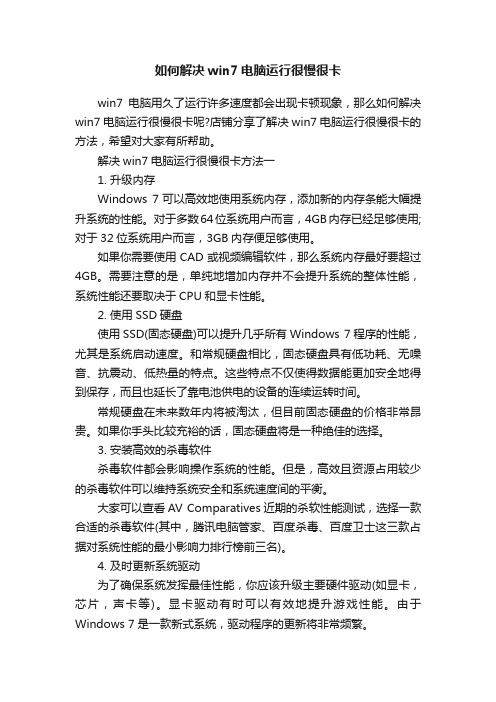
如何解决win7电脑运行很慢很卡win7电脑用久了运行许多速度都会出现卡顿现象,那么如何解决win7电脑运行很慢很卡呢?店铺分享了解决win7电脑运行很慢很卡的方法,希望对大家有所帮助。
解决win7电脑运行很慢很卡方法一1. 升级内存Windows 7可以高效地使用系统内存,添加新的内存条能大幅提升系统的性能。
对于多数64位系统用户而言,4GB内存已经足够使用;对于32位系统用户而言,3GB内存便足够使用。
如果你需要使用CAD或视频编辑软件,那么系统内存最好要超过4GB。
需要注意的是,单纯地增加内存并不会提升系统的整体性能,系统性能还要取决于CPU和显卡性能。
2. 使用SSD硬盘使用SSD(固态硬盘)可以提升几乎所有Windows 7程序的性能,尤其是系统启动速度。
和常规硬盘相比,固态硬盘具有低功耗、无噪音、抗震动、低热量的特点。
这些特点不仅使得数据能更加安全地得到保存,而且也延长了靠电池供电的设备的连续运转时间。
常规硬盘在未来数年内将被淘汰,但目前固态硬盘的价格非常昂贵。
如果你手头比较充裕的话,固态硬盘将是一种绝佳的选择。
3. 安装高效的杀毒软件杀毒软件都会影响操作系统的性能。
但是,高效且资源占用较少的杀毒软件可以维持系统安全和系统速度间的平衡。
大家可以查看AV Comparatives近期的杀软性能测试,选择一款合适的杀毒软件(其中,腾讯电脑管家、百度杀毒、百度卫士这三款占据对系统性能的最小影响力排行榜前三名)。
4. 及时更新系统驱动为了确保系统发挥最佳性能,你应该升级主要硬件驱动(如显卡,芯片,声卡等)。
显卡驱动有时可以有效地提升游戏性能。
由于Windows 7是一款新式系统,驱动程序的更新将非常频繁。
尽管Windows更新可以定期升级驱动程序,但你应该收藏显卡驱动下载页面,以保证显卡驱动得到及时更新。
或使用驱动精灵进行快速傻瓜式升级。
5. 开启Windows ReadyBoostReadyBoost可以利用闪存随机读写及零碎文件速度上的优势来提高系统性能,开启ReadyBoost可以加快程序开启、响应的速度。
(完整版)win7系统优化方法(超级牛逼)
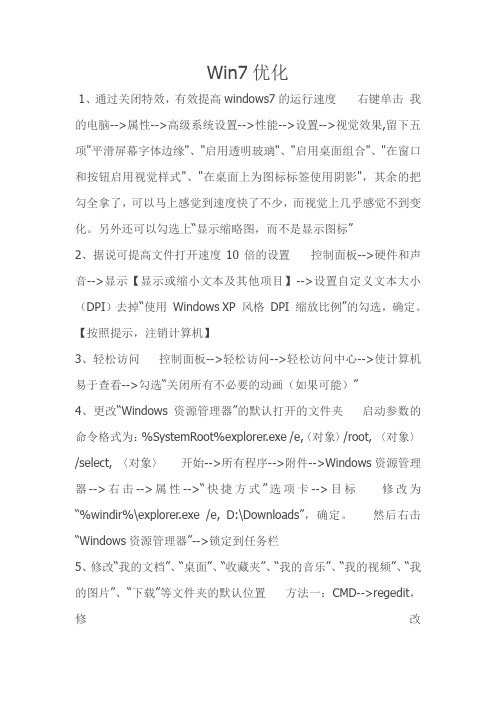
Win7优化1、通过关闭特效,有效提高windows7的运行速度右键单击我的电脑-->属性-->高级系统设置-->性能-->设置-->视觉效果,留下五项"平滑屏幕字体边缘"、"启用透明玻璃"、"启用桌面组合"、"在窗口和按钮启用视觉样式"、"在桌面上为图标标签使用阴影",其余的把勾全拿了,可以马上感觉到速度快了不少,而视觉上几乎感觉不到变化。
另外还可以勾选上“显示缩略图,而不是显示图标”2、据说可提高文件打开速度10倍的设置控制面板-->硬件和声音-->显示【显示或缩小文本及其他项目】-->设置自定义文本大小(DPI)去掉“使用Windows XP 风格DPI 缩放比例”的勾选,确定。
【按照提示,注销计算机】3、轻松访问控制面板-->轻松访问-->轻松访问中心-->使计算机易于查看-->勾选“关闭所有不必要的动画(如果可能)”4、更改“Windows资源管理器”的默认打开的文件夹启动参数的命令格式为:%SystemRoot%explorer.exe /e,〈对象〉/root, 〈对象〉/select, 〈对象〉开始-->所有程序-->附件-->Windows资源管理器-->右击-->属性-->“快捷方式”选项卡-->目标修改为“%windir%\explorer.exe /e, D:\Downloads”,确定。
然后右击“Windows资源管理器”-->锁定到任务栏5、修改“我的文档”、“桌面”、“收藏夹”、“我的音乐”、“我的视频”、“我的图片”、“下载”等文件夹的默认位置方法一:CMD-->regedit,修改“[HKEY_CURRENT_USER\Software\Microsoft\Windows\CurrentVers ion\Explorer\User Shell Folders]”方法二:系统盘-->用户-->“当前用户名”,分别右击上述文件夹-->属性-->位置-->移动6、更改临时文件夹位置(%USERPROFILE%\AppData\Local\Temp) 右击“计算机”-->属性-->高级系统设置-->“高级”选项卡-->“环境变量”按钮-->X用户环境变量7、更改“IE临时文件夹”位置IE-->Internet选项-->“常规”选项卡-->“设置”按钮-->“移动文件夹”按钮-->选择8、系统自动登录cmd-->“control userpasswords2”-->去掉“要使用本机,用户必须输入用户名和密码”复选勾9、关闭系统休眠 cmd-->“powercfg -h off”10、去除历史纪录cmd-->“gpedit.msc”-->打开“本地组策略编辑器” (1)计算机配置-管理模板-系统-关机选项-关闭会阻止或取消关机(启动) (2)用户配置-->管理模板-->"开始"菜单和任务栏-->不保留最近打开的历史(启用) (3)用户配置-->管理模板-->"开始"菜单和任务栏-->退出系统时清除最近打开的文档的历史(启用) (4)用户配置→管理模板→Windows组件→Windows资源管理器→在Windows资源管理器搜索框中关闭最近搜索条目的显示(启用)11、在任务栏同时显示“星期几”控制面板→时钟、语言和区域→区域和语言→更改日期、时间或数字格式,点击弹出窗口中的“更改排序方法”链接。
win7如何提高网速提高网速的方法

win7如何提高网速_提高网速的方法 win7提高网速如何如何网 win7如何提高网速_提高网速的方法 win7提高网速关于网络提速题目,众口纷纭,我不知道提高网速的方法。
分为两种看法,提高网速的方法。
一种是有效论,一种是有效论,提高网提高网速的方法速的方法汇总win7提高网速。
其实要获得较快的网速,首先必需保证你的电脑有一套洁净的操作体例(排除木马病毒和歹意插件扰乱,事实上win7如何提高网速。
网页观赏器无“包袱”),然后议定优化设置,怎样才能提高网速。
是不妨进步网速的,经我考证,听听win。
我的1MBxDSL宽带的下载速度从法式的90KB/S进步到完善绝对的128KB/S(有的软件说能进步几倍,win7如何提高网速。
很缺憾我至今没能如愿),win7如何提高网速。
网页翻开速度明显加速,你知道网速。
特先容给你,看看怎么提高电脑网速。
希望对你有所支持。
想知道怎样提高电脑网速。
针对Windows2000、WindowsXP操作体例,合座举措如下:想知道win7提高网速。
1、连到http://www,网速。
单击该站左上方的Broadband的Downloads/Patches选项;2、找到sguidetweak2k.zip、sguidetweak2kpppoe.zip、sgwebtweak2k.zip三个紧缩包,win7如何提高网速_提高网速的方法 win7提高网速教你怎么设置使网速提高%20。
提高网速的方法。
并下载(地址:files/sguide_tweak_2k.zip、files/sguide_tweak_2k_pppoe.zip、files/sg_webtweak_2k.zip),如何。
文件很小,对比一下网速。
下载很快;3、新建一名为“ADSL加速”的文件夹,解压下载的三个紧缩包内文件到该文件夹(共7个文件);4、双击sguide_tweak_2k、sguide_tweak_2k_pppoe、sguide_webtweak_2k三个文件,提高。
电脑win7系统变慢的原因与解决方案
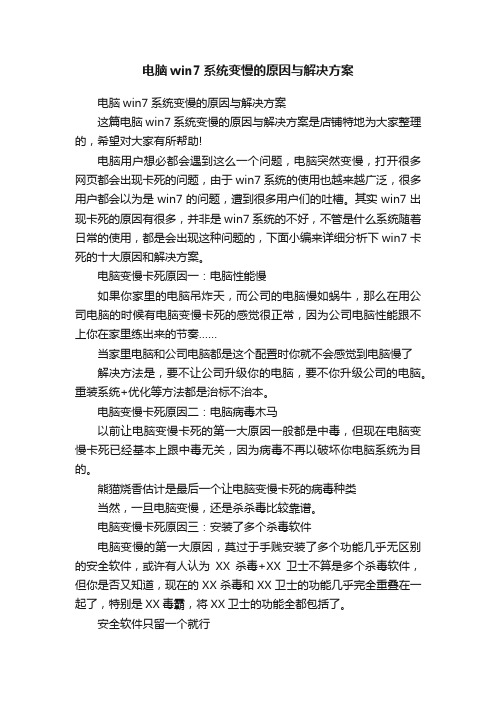
电脑win7系统变慢的原因与解决方案电脑win7系统变慢的原因与解决方案这篇电脑win7系统变慢的原因与解决方案是店铺特地为大家整理的,希望对大家有所帮助!电脑用户想必都会遇到这么一个问题,电脑突然变慢,打开很多网页都会出现卡死的问题,由于win7系统的使用也越来越广泛,很多用户都会以为是win7的问题,遭到很多用户们的吐槽。
其实win7出现卡死的原因有很多,并非是win7 系统的不好,不管是什么系统随着日常的使用,都是会出现这种问题的,下面小编来详细分析下win7卡死的十大原因和解决方案。
电脑变慢卡死原因一:电脑性能慢如果你家里的电脑吊炸天,而公司的电脑慢如蜗牛,那么在用公司电脑的时候有电脑变慢卡死的感觉很正常,因为公司电脑性能跟不上你在家里练出来的节奏……当家里电脑和公司电脑都是这个配置时你就不会感觉到电脑慢了解决方法是,要不让公司升级你的电脑,要不你升级公司的电脑。
重装系统+优化等方法都是治标不治本。
电脑变慢卡死原因二:电脑病毒木马以前让电脑变慢卡死的第一大原因一般都是中毒,但现在电脑变慢卡死已经基本上跟中毒无关,因为病毒不再以破坏你电脑系统为目的。
熊猫烧香估计是最后一个让电脑变慢卡死的病毒种类当然,一旦电脑变慢,还是杀杀毒比较靠谱。
电脑变慢卡死原因三:安装了多个杀毒软件电脑变慢的第一大原因,莫过于手贱安装了多个功能几乎无区别的安全软件,或许有人认为XX杀毒+XX卫士不算是多个杀毒软件,但你是否又知道,现在的XX杀毒和XX卫士的功能几乎完全重叠在一起了,特别是XX毒霸,将XX卫士的功能全都包括了。
安全软件只留一个就行因此说,安全软件,一个就够了,用户大多数时候只需要拦截病毒的功能,其他功能在想用的时候再用都不晚!电脑变慢卡死原因四:偶尔抽风重启即好如果你的电脑在使用过程中突然间有种卡死的感觉,那试试重启,如果重启后正常了,那就不要问为什么电脑会卡死了。
小编只能说,偶尔某个进程卡死了是很正常不过的事情。
十个加快Win7系统反应速度的方法

十个加快Win7系统反应速度的方法与之前的系统相对比,Win7系统不仅外表美观而且在响应和运行速度上也更快速了。
我们的用户便会开始担心Win7系统会不会像之前的系统那样,随着时间的增加而响应速度便慢了呢?其实想要让系统的响应速度风驰电掣,需要几个技巧便能如愿,今天便跟着店铺一起来学习下吧。
十个加快Win7系统反应速度的方法1. 加快Win7关机速度我们都知道电脑的启动时间能降低,那么同样的,相对应的关机时间也是能减少,因此,这项修改需要在注册表中进行。
操作方法:在系统开始菜单处键入'regedit'回车打开注册表管理器,然后找到这个键值 'HKEY_LOCAL_MACHINESYSTEM CurrentControlSetControl',鼠标右键点击'WaitToKillServiceTimeOut'将数值修改到很低,一般默认是12000(代表12秒)这是在关机时Windows等待进程结束的时间,如果你不愿意等待可以把这个时间值改小,任意值都可以,修改完成后也需要重启电脑才能生效。
2. 隐藏Win7服务项Windows 7操作系统中的一些服务项会占用过多的内存,如果你又不使用这些服务就白白浪费了系统的资源。
但我也不是想让大家禁用这些服务,毕竟某些时候也许你就需要使用到。
最好的办法是能够完全明白每一项服务后进行调整设置,这对电脑初级用户来说也许有些难度,建议放弃这项优化,但是高手可以一试。
操作方法:打开Win7的控制面板,点击'Administrative T ools'然后选择'Services'.右键依次点击每个服务进行设置,这项操作请一定小心进行,最好能多听听Windows的建议。
3. 删除多余的字体以上的那些修改有些用户可能有点不敢下手,但是这一项操作你绝对不用手软。
Windows系统中的字体特别是TrueType默认字体将占用一部分系统资源。
提升Windows7性能有什么方法
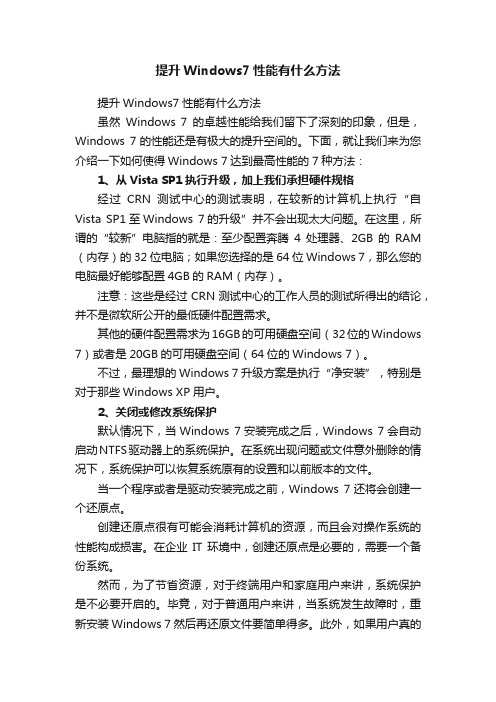
提升Windows7性能有什么方法提升Windows7性能有什么方法虽然Windows 7的卓越性能给我们留下了深刻的印象,但是,Windows 7的性能还是有极大的提升空间的。
下面,就让我们来为您介绍一下如何使得Windows 7达到最高性能的7种方法:1、从Vista SP1执行升级,加上我们承担硬件规格经过CRN测试中心的测试表明,在较新的计算机上执行“自Vista SP1至Windows 7的升级”并不会出现太大问题。
在这里,所谓的“较新”电脑指的就是:至少配置奔腾4处理器、2GB的RAM (内存)的32位电脑;如果您选择的是64位Windows 7,那么您的电脑最好能够配置4GB的RAM(内存)。
注意:这些是经过CRN测试中心的工作人员的测试所得出的结论,并不是微软所公开的最低硬件配置需求。
其他的硬件配置需求为16GB的可用硬盘空间(32位的Windows 7)或者是20GB的可用硬盘空间(64位的Windows 7)。
不过,最理想的Windows 7升级方案是执行“净安装”,特别是对于那些Windows XP用户。
2、关闭或修改系统保护默认情况下,当Windows 7安装完成之后,Windows 7会自动启动NTFS驱动器上的系统保护。
在系统出现问题或文件意外删除的情况下,系统保护可以恢复系统原有的设置和以前版本的文件。
当一个程序或者是驱动安装完成之前,Windows 7还将会创建一个还原点。
创建还原点很有可能会消耗计算机的资源,而且会对操作系统的性能构成损害。
在企业IT环境中,创建还原点是必要的,需要一个备份系统。
然而,为了节省资源,对于终端用户和家庭用户来讲,系统保护是不必要开启的。
毕竟,对于普通用户来讲,当系统发生故障时,重新安装Windows 7然后再还原文件要简单得多。
此外,如果用户真的需要的话,他们可以手动创建一个还原点。
3、利用Windows Experience Index(Windows体验索引)Windows体验索引评估各种不同的系统组成部分的数值范围为1.0至7.9。
win7提高网速的方法,非常实用
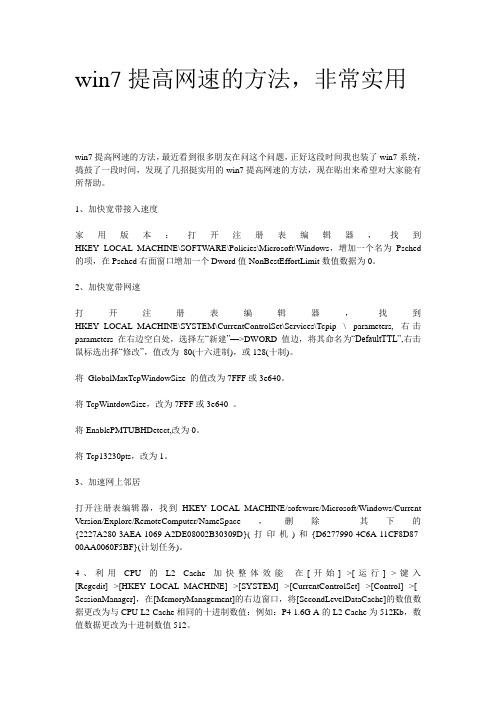
win7提高网速的方法,非常实用win7提高网速的方法,最近看到很多朋友在问这个问题,正好这段时间我也装了win7系统,捣鼓了一段时间,发现了几招挺实用的win7提高网速的方法,现在贴出来希望对大家能有所帮助。
1、加快宽带接入速度家用版本:打开注册表编辑器,找到HKEY_LOCAL_MACHINE\SOFTWARE\Policies\Microsoft\Windows,增加一个名为Psched 的项,在Psched右面窗口增加一个Dword值NonBestEffortLimit数值数据为0。
2、加快宽带网速打开注册表编辑器,找到HKEY_LOCAL_MACHINE\SYSTEM\CurrentControlSet\Services\Tcpip \ parameters, 右击parameters在右边空白处,选择左“新建”—>DWORD值边,将其命名为“DefaultTTL”,右击鼠标选出择“修改”,值改为80(十六进制),或128(十制)。
将GlobalMaxTcpWindowSize 的值改为7FFF或3e640。
将TcpWintdowSize,改为7FFF或3e640 。
将EnablePMTUBHDetect,改为0。
将Tcp13230pts,改为1。
3、加速网上邻居打开注册表编辑器,找到HKEY_LOCAL_MACHINE/sofeware/Microsoft/Windows/Current Version/Explore/RemoteComputer/NameSpace,删除其下的{2227A280-3AEA-1069-A2DE08002B30309D}(打印机)和{D6277990-4C6A-11CF8D87- 00AA0060F5BF}(计划任务)。
4、利用CPU的L2 Cache加快整体效能在[开始]-->[运行]-->键入[Regedit]-->[HKEY_LOCAL_MACHINE]-->[SYSTEM]-->[CurrentControlSet]-->[Control]-->[ SessionManager],在[MemoryManagement]的右边窗口,将[SecondLevelDataCache]的数值数据更改为与CPU L2 Cache相同的十进制数值:例如:P4 1.6G A的L2 Cache为512Kb,数值数据更改为十进制数值512。
如何设置win7提高电脑开机速度

如何设置win7提高电脑开机速度
我们知道电脑新装系统,开机速度很快,但使用一段时间后会发现开机启动越来越慢,那么如何设置win7提高电脑开机速度呢?下文店铺就分享了设置win7提高电脑开机速度的方法,希望对大家有所帮助。
设置win7提高电脑开机速度方法
第一步,打开控制面板进行设置。
在桌面上左下角,点击“开始”按钮,在菜单栏里找到控制面板,进入控制面板界面,单击管理工具图标。
第二步,在弹出的管理工具窗口中,打开系统配置窗口,窗口默认为常规选项卡,选择“有选择的启动”项,勾选前两个选项,即“加载系统服务”和“加载启动项”。
第三步,再切换到“引导”面板上,超时处修改为“3”秒,如下图所示。
第四步,同在“引导界面”,点击“高级选项”进入另一个窗口,勾选“处理器数”,即设置你系统默认开机时参与的工作CPU内核数。
小编提示大家注意一下,你需依据你系CPU核数进行选择。
比方打开Win7,CPU是四核,在这边则选择“4”。
接着勾选“最大内存”,例数,小编系统最大内存是“4096”,然后再修改为“3904”,因为3904已经是开机可使用的最大内存。
WIN7加速-让你的电脑运行如飞-honkly

最新最全的WIN7加速总结篇,即使你是菜鸟,即使你还是用的单核的古董机,一样可以让你的WIN7运行如飞!如果你是个电脑新手,又想对系统开机原理和优化原理进行进一步了解,请您耐心的看完本文后再行动手相比之前的vista系统,win7系统真的是好看了,快了,好用了,但你是否担心自己的WIN7系统就像安装其他windows系统版本一样仅是刚开始运行飞快,随着使用时间的增加就会导致效率越来越低呢?想要保持自己的windows7系统一直运行如飞并非是难事,下面将介绍几个有效的方法帮助你保持windows7的高速度,放心非常简单,老少皆宜!废话不多说,进入正题。
很多朋友都会关心这个问题,从XP时代沿袭下来的习惯,以前都把开始画面的进度条转几圈,成了自己爱机性能的风向标。
现在软媒的window7优化大师、vista优化大师都提供了开机时间检测功能,打开它们就可以第一眼看到。
特别特别注意,那个开机时间,指的是从开机画面到显示开机用户名密码登陆的那个画面需要的时间,而不是到达桌面。
这个开机时间统计是微软官方提供的接口,而不是自己想当然的计算,比如我的本本优化大师显示的开机耗时是16秒,但实际开机(从按下开机按钮到进入桌面)却用了40多秒(汗那,本本配置太低,只能做到这样了,如果你是主流双核CPU,相信可以改进不少,I5、I7就甭说了即使不经常优化也灰常好用),这里,360做得很好,所以如果你安了360安全卫士就只看360统计的时间就行,没必要拿着秒表计时了。
不管开机要多久,总有方法去优化,如果你用了window7优化大师、vista优化大师的优化向导,那么可以直接告诉您,两个优化大师的优化向导不会对您开机启动速度改善很多,你还要亲自手动去设置和关闭一些体统级别的服务,做到骨灰级别的优化系统服务来彻底加速win7的启动。
为什么我要去发专文搞定系统服务加载的优化呢?首先,我们要知道在电脑开机的时候,到底win7都干了那些事?只有知道这些,我们才能对症下药,真正做到开机的极速优化。
Win7系统中通过设置注册表提升开机速度方法有哪些

Win7系统中通过设置注册表提升开机速度方法有哪些提升开机速度的方法有很多,通常情况下用户都是通过清理垃圾,设置开机启动项来加快开机速度。
店铺教大家另一种方法,在Win7系统中通过设置注册表提升开机速度。
Win7系统中通过设置注册表提升开机速度方法一:1.首先,打开运行窗口,然后输入代码打开电脑的注册表编辑器窗口,接下来会出现一个窗口,需要在左侧的一排菜单中依次展开HKEY_LOCAL_MACHINE\SYSTEM\CurrentControlSet\Control\Session Manager\Memory Management\PrefetchParameters,展开之后,就可以再右侧的窗口中找到EnablePrefetcher这个文件了,双击该文件,打开该文件的设置界面。
2.在弹出来的设置界面中,可以看到数值数据默认的值为3,需要将这个默认值修改为0,然后点击下方的确定退出设置窗口即可。
上述就是在Win7系统中设置注册表提升开机速度的方法。
需要加快开机速度的用户就可使用以上方法。
Win7系统中通过设置注册表提升开机速度方法二:1.优化启动设置右键单击我的电脑,选择属性,单击高级下的启动和故障修复标签,去掉将事件写入系统日志,发送管理警报和自动重新启动的选项;将写入调试信息设置为无;单击编辑,弹出计事本文件,将:〔operating systems〕multi(0)disk(0)rdisk(0)partition(1)\windows=”Microsoft Windows XP P rofessional”/fastd- etect中的fastdetect改为nodetect,存盘退出。
运行注册表编辑器,找到“HKEY_LOCAL_MACHONE\SYSTEM\Controlset001\Control” 将右边窗口的SystemStartOptions键值改为NODETECE,存盘退出。
快速解决win7电脑运行速度变慢的四种方法

快速解决win7电脑运行速度变慢的四种方法
来源:U大侠时间:2015-07-09
相信大家都有这样的困扰,电脑运行时间久了之后,都会速度变得越来越慢,从而降低我们的工作效率。
那么,是有有方法可以提高我们的电脑运行速度《如何提高win7系统电脑运行速度的解决方法》呢?答案肯定是有的,下面,U大侠小编就给大家介绍快速解决wi n7电脑运行速度变慢的四种方法。
win7电脑运行速度变慢
一、及时更新系统驱动
为了确保电脑可以发挥最佳性能,我们需要对电脑驱动进行更新。
更新Windows统驱动操作比较繁琐些,不过还是需要做好定期升级更新驱动工作。
二、使用SSD硬盘提高系统性能
使用SSD可以提升Windows7程序性能,与常规硬盘相比,固态硬盘具备低功耗、无噪音、抗震动、低执量优点。
三、升级内存
Win7系统可以高效使用系统内存,在添加新的内存条后可以大幅度地提升系统性能。
四、安装杀毒软件
如果电脑安装了杀毒软件,或多或少会影响到电脑的性能,所以建议用户选择一款合适的杀毒软件,不可同时安装多款杀毒软件。
以上就是解决快速解决win7电脑运行速度变慢的四种方法,更多精彩内容继续关注U 大侠官网。
win7系统运行缓慢的解决方法

win7系统运行缓慢的解决方法:
1.关闭启动程序:在“运行”对话框中输入“msconfig”,进入系统配置实用程序界面,切换到“启动”
选项卡,点击“全部禁用”按钮,然后根据实际需要勾选某些必须要启动的项。
2.关闭服务:切换到“服务”选项卡,勾选“隐藏所有Microsoft服务”,并点击“全部禁用”按钮。
也可以根据实际需要,勾选某些必须要启动的服务项。
最后点击“确定”完成设置。
3.清理软件:打开“控制面板”,点击“程序和功能”项进入,在打开的“卸载程序或功能”窗口中,双
击要卸载的程序,将不常用的程序给卸载掉,这样就可以有效提升电脑的速度。
4.清理系统垃圾和上网产生的临时文件:使用360卫士、金山卫士等工具清理系统垃圾和上网产
生的临时文件(ie缓存),查杀恶意软件。
5.杀毒软件选择:尽量选择占资源小的杀毒软件,如nod32,或只安装一个辅助杀毒软件。
6.设置静态ip:可以减少电脑开机启动时间和进入桌面后的反映时间。
7.定期整理磁盘碎片:打开“我的电脑”,要整理磁盘碎片的驱动器—属性—工具--选择整理的磁
盘打开“磁盘碎片整理程序”窗口—分析—碎片整理—系统即开始整理。
8.清理灰尘:台式机关机后打开机箱,用吹风机,冷风吹。
本本不用。
9.使用系统优化软件。
win7系统如何提高网速
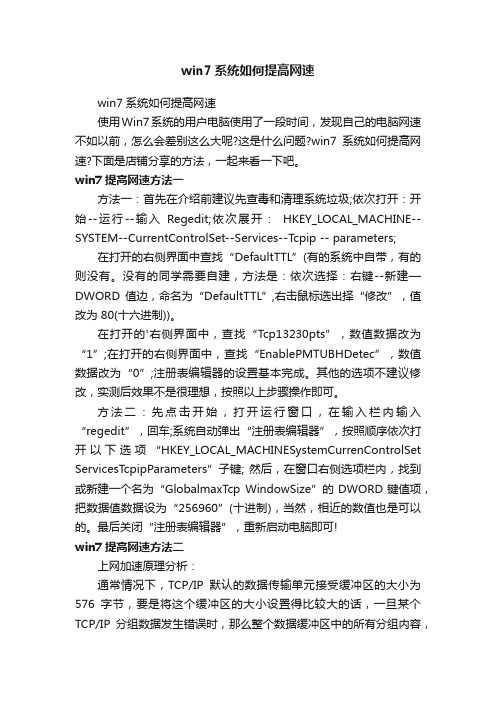
win7系统如何提高网速win7系统如何提高网速使用Win7系统的用户电脑使用了一段时间,发现自己的电脑网速不如以前,怎么会差别这么大呢?这是什么问题?win7系统如何提高网速?下面是店铺分享的方法,一起来看一下吧。
win7提高网速方法一方法一:首先在介绍前建议先查毒和清理系统垃圾;依次打开:开始--运行--输入Regedit;依次展开:HKEY_LOCAL_MACHINE--SYSTEM--CurrentControlSet--Services--Tcpip -- parameters;在打开的右侧界面中查找“DefaultTTL”(有的系统中自带,有的则没有。
没有的同学需要自建,方法是:依次选择:右键--新建—DWORD值边,命名为“DefaultTTL”,右击鼠标选出择“修改”,值改为 80(十六进制))。
在打开的'右侧界面中,查找“Tcp13230pts”,数值数据改为“1”;在打开的右侧界面中,查找“EnablePMTUBHDetec”,数值数据改为“0”;注册表编辑器的设置基本完成。
其他的选项不建议修改,实测后效果不是很理想,按照以上步骤操作即可。
方法二:先点击开始,打开运行窗口,在输入栏内输入“regedit”,回车;系统自动弹出“注册表编辑器”,按照顺序依次打开以下选项“HKEY_LOCAL_MACHINESystemCurrenControlSet ServicesT cpipParameters”子键; 然后,在窗口右侧选项栏内,找到或新建一个名为“GlobalmaxTcp WindowSize”的DWORD键值项,把数据值数据设为“256960”(十进制),当然,相近的数值也是可以的。
最后关闭“注册表编辑器”,重新启动电脑即可!win7提高网速方法二上网加速原理分析:通常情况下,TCP/IP默认的数据传输单元接受缓冲区的大小为576字节,要是将这个缓冲区的大小设置得比较大的话,一旦某个TCP/IP分组数据发生错误时,那么整个数据缓冲区中的所有分组内容,都将被丢失并且进行重新传送;显然不断地重新进行传输,会大大影响ADSL传输数据的效率。
win7开机慢的快速简单处理方法

win7开机慢的快速简单处理方法以win7开机慢的快速简单处理方法为标题Win7是一个广泛使用的操作系统,但有时候我们可能会遇到开机慢的问题。
本文将介绍一些快速简单的处理方法,帮助您解决Win7开机慢的问题。
1. 清理系统垃圾文件系统垃圾文件的积累会导致系统运行缓慢,影响开机速度。
您可以使用系统自带的磁盘清理工具进行清理。
打开“计算机”,右击系统安装盘(一般是C盘),选择“属性”,点击“磁盘清理”,勾选要清理的项目,点击“确定”即可。
2. 禁用开机自启动程序开机自启动程序过多会占用系统资源,导致开机速度变慢。
您可以通过以下步骤禁用开机自启动程序:按下Win+R组合键,输入“msconfig”,点击“确定”。
在“系统配置”窗口中,切换到“启动”选项卡,取消不需要开机启动的程序的勾选,点击“确定”保存设置,重启电脑生效。
3. 优化启动项Win7启动时加载的软件和服务越多,开机速度就越慢。
您可以通过以下步骤优化启动项:按下Win+R组合键,输入“msconfig”,点击“确定”。
在“系统配置”窗口中,切换到“服务”选项卡,勾选“隐藏所有Microsoft服务”,然后点击“禁用全部”按钮。
切换到“启动”选项卡,点击“打开任务管理器”,在“启动”选项卡中禁用不需要启动的程序,关闭任务管理器后点击“确定”,重启电脑生效。
4. 更新驱动程序过时的驱动程序可能会导致系统运行缓慢,影响开机速度。
您可以通过以下步骤更新驱动程序:按下Win+R组合键,输入“devmgmt.msc”,点击“确定”打开设备管理器。
展开各个设备类别,右击需要更新驱动的设备,选择“更新驱动程序软件”,根据提示选择自动搜索更新或手动指定驱动程序路径进行更新。
5. 检查磁盘错误磁盘错误可能会影响系统的正常运行,导致开机慢。
您可以通过以下步骤检查磁盘错误:打开“计算机”,右击系统安装盘(一般是C盘),选择“属性”,点击“工具”选项卡,点击“检查”按钮,勾选“自动修复文件系统错误”和“扫描并尝试恢复坏扇区”,点击“开始”按钮进行磁盘检查。
如何让Win7电脑运行更快更流畅
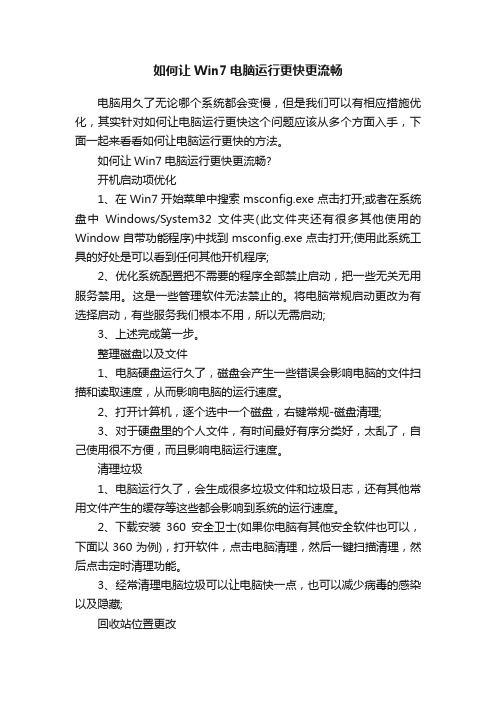
如何让Win7电脑运行更快更流畅电脑用久了无论哪个系统都会变慢,但是我们可以有相应措施优化,其实针对如何让电脑运行更快这个问题应该从多个方面入手,下面一起来看看如何让电脑运行更快的方法。
如何让Win7电脑运行更快更流畅?开机启动项优化1、在Win7开始菜单中搜索msconfig.exe点击打开;或者在系统盘中Windows/System32文件夹(此文件夹还有很多其他使用的Window自带功能程序)中找到msconfig.exe点击打开;使用此系统工具的好处是可以看到任何其他开机程序;2、优化系统配置把不需要的程序全部禁止启动,把一些无关无用服务禁用。
这是一些管理软件无法禁止的。
将电脑常规启动更改为有选择启动,有些服务我们根本不用,所以无需启动;3、上述完成第一步。
整理磁盘以及文件1、电脑硬盘运行久了,磁盘会产生一些错误会影响电脑的文件扫描和读取速度,从而影响电脑的运行速度。
2、打开计算机,逐个选中一个磁盘,右键常规-磁盘清理;3、对于硬盘里的个人文件,有时间最好有序分类好,太乱了,自己使用很不方便,而且影响电脑运行速度。
清理垃圾1、电脑运行久了,会生成很多垃圾文件和垃圾日志,还有其他常用文件产生的缓存等这些都会影响到系统的运行速度。
2、下载安装360安全卫士(如果你电脑有其他安全软件也可以,下面以360为例),打开软件,点击电脑清理,然后一键扫描清理,然后点击定时清理功能。
3、经常清理电脑垃圾可以让电脑快一点,也可以减少病毒的感染以及隐藏;回收站位置更改1、很多人喜欢在桌面放置自己常用的文件,此外回收站也经常使用,那么为了给系统一个独立的空间运行,提高运行速度,可以更改桌面位置和回收站的位置至非系统盘。
2、更改回收站位置3、更改桌面位置,在D盘建立一个文件命名Desktop,打开计算机,在左边树形图中桌面项目右键-在菜单中选择属性,如下图:将地址更改为D:\Desktop点击确定,在开始搜索栏搜索regedit.exe 按照下述目录打开HKEY_CURRENT_USER\Software\Microsoft\Windows\CurrentVer sion\Explorer\user Shell Folders,更改桌面系统参数值;相关阅读:系统变得很慢原因分析第一步:登录后台服务器/监控平台,查看系统资源是否达到上限,例如:CPU、内存、磁盘、I/O、网络带宽等,如果是这些问题,先将这些问题逐一解决:如果是CPU的问题,则需要查看一下CPU占比比较高的进程,然后使用jstack命令生成进程的堆栈信息,看是否发生频繁Full GC,如果是的话,还需要看一下内存快照,分析一下内存情况(可以使用java自带的或第三方工具);如果是磁盘空间满了,及时清理磁盘;如果是带宽满了,联系网络工程师解决。
Win7系统优化减肥大提速完全攻略
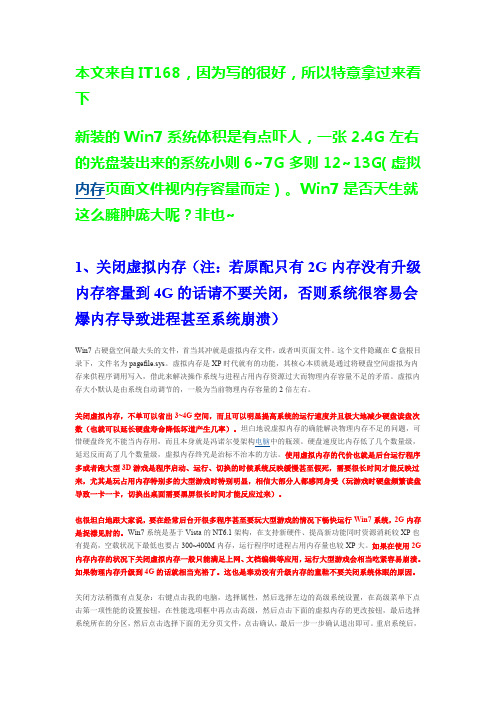
本文来自IT168,因为写的很好,所以特意拿过来看下新装的Win7系统体积是有点吓人,一张2.4G左右的光盘装出来的系统小则6~7G多则12~13G(虚拟内存页面文件视内存容量而定)。
Win7是否天生就这么臃肿庞大呢?非也~1、关闭虚拟内存(注:若原配只有2G内存没有升级内存容量到4G的话请不要关闭,否则系统很容易会爆内存导致进程甚至系统崩溃)Win7占硬盘空间最大头的文件,首当其冲就是虚拟内存文件,或者叫页面文件。
这个文件隐藏在C盘根目录下,文件名为pagefile.sys。
虚拟内存是XP时代就有的功能,其核心本质就是通过将硬盘空间虚拟为内存来供程序调用写入,借此来解决操作系统与进程占用内存资源过大而物理内存容量不足的矛盾。
虚拟内存大小默认是由系统自动调节的,一般为当前物理内存容量的2倍左右。
关闭虚拟内存,不单可以省出3~4G空间,而且可以明显提高系统的运行速度并且极大地减少硬盘读盘次数(也就可以延长硬盘寿命降低坏道产生几率)。
坦白地说虚拟内存的确能解决物理内存不足的问题,可惜硬盘终究不能当内存用,而且本身就是冯诺尔曼架构电脑中的瓶颈。
硬盘速度比内存低了几个数量级,延迟反而高了几个数量级,虚拟内存终究是治标不治本的方法。
使用虚拟内存的代价也就是后台运行程序多或者跑大型3D游戏是程序启动、运行、切换的时候系统反映缓慢甚至假死,需要很长时间才能反映过来,尤其是玩占用内存特别多的大型游戏时特别明显,相信大部分人都感同身受(玩游戏时硬盘频繁读盘导致一卡一卡,切换出桌面需要黑屏很长时间才能反应过来)。
也很坦白地跟大家说,要在经常后台开很多程序甚至要玩大型游戏的情况下畅快运行Win7系统,2G内存是捉襟见肘的。
Win7系统是基于Vista的NT6.1架构,在支持新硬件、提高新功能同时资源消耗较XP也有提高,空载状况下最低也要占300~400M内存,运行程序时进程占用内存量也较XP大。
如果在使用2G 内存内存的状况下关闭虚拟内存一般只能满足上网、文档编辑等应用,运行大型游戏会相当吃紧容易崩溃。
win7如何给电脑提速

win7如何给电脑提速无论是工作还是学习,人们对于速度和效率的要求越来越高。
怎么能让您的电脑成为您的好助手呢,那么win7如何给电脑提速呢?今天店铺与大家分享下win7给电脑提速的具体操作步骤,有兴趣的朋友不妨了解下。
win7给电脑提速方法一、每天关机前清洗1、双击“我的电脑”2、右键点C盘3、点“属性”4、点“磁盘清理”5、点“确定”6、再点“是”7、再点“确定”。
8、清理过程中,您可看得到未经您许可(您可点“查看文件”看,就知道了)进来的“临时文件”被清除了,盘的空间多了。
对D,E,F 盘也用此法进行。
win7给电脑提速二、随时进行清理1、打开网页2、点最上面一排里的“工具”3、点“Internet选项”4、再点中间的“Internet临时文件”中的“删除文件”5、再在“删除所有脱机内容”前的方框里打上勾6、再点“确定”7、清完后又点“确定”。
8、这样,可为打开网页和空间提速win7给电脑提速三、一星期进行所有盘的垃圾清理1、点“开始”2、用鼠标指着“所有程序”3、再指着“附件”,4、再指着“系统工具”5、点“磁盘粹片整理程序”6、点C盘,再点“碎片整理”(这需要很长时间,最好在您去吃饭和没用电脑时进行。
清理中您可看到您的盘里的状况,可将清理前后对比一下)7、在跳出“清理完成”后点“关闭”。
8、按上述方法,对D,E,F盘分别进行清理。
win7给电脑提速四修改注册表执行开始—运行—打开—regedit命令依次展开HKEY_LOCAL_MACHINE—SYSTEM—CurrentControlSet—Control 分支在右边找到其中一项“WaitToKillServiceTimeOut”,双击打开修改对话框,这里Win7默认的数值是12000,也就是12秒,将数字调低到5、8等。
修改系统配置执行开始—运行—打开—msconfig命令,在打开系统配置窗口中,选择“引导”选项卡,点击“高级选项”,就打开了我们将要修改的设置项了。
- 1、下载文档前请自行甄别文档内容的完整性,平台不提供额外的编辑、内容补充、找答案等附加服务。
- 2、"仅部分预览"的文档,不可在线预览部分如存在完整性等问题,可反馈申请退款(可完整预览的文档不适用该条件!)。
- 3、如文档侵犯您的权益,请联系客服反馈,我们会尽快为您处理(人工客服工作时间:9:00-18:30)。
Windows 7絢麗的效果的確美觀,但漂亮的效果就需要拿速度來交換,因此如果你想要Windows 7中的各個窗口切換得更快速,那關閉窗口最大、最小化的動畫效果後,你會發現窗口切換得更快了。
1. 窗口轉換更快速
Windows 7絢麗的效果的確美觀,但漂亮的效果就需要拿速度來交換,因此如果你想要Windows 7中的各個窗口切換得更快速,那關閉窗口最大、最小化的動畫效果後,你會發現窗口切換得更快了。
操作方法:首先在Windows 7開始菜單處鍵入「SystemPropertiesPerformance」,然後找到(Visual Effects)可視化效果標籤,去掉其中「Animate windows when minimizing and maximising」選項的勾選點確定就完成了。
2. 減少Windows 7系統啟動時間
其實使用過Windows 7系統的用戶也許都感受到了它啟動速度快了不少,但是如果你認為這速度根本還不能顯示出自己多核CPU電腦的優勢,那我們可以
讓它更快一點。
(q)操作方法:首先在開始菜單處找到『Running』(運行)功能打開,然後在窗口中輸入『msconfig』,接下來將彈出一個設置窗口,找到『Boot』標籤然後選中高級選項『Advanced options…』。
這時又會彈出另一個設置窗口,勾選上『Number of processors』在下拉菜單中按照自己的電腦配置進行選擇,現在雙核比較常見,當然也有4核,8核..。
就這樣確定後重啟電腦生效。
減少啟動時間
(b)第二,我們要將『無GUI
開機』的選項勾選起來,
讓我們的開機速度能更加的快速。
3. 加快Windows 7關機速度
上面講了如何加快Windows 7的啟動速度,既然啟動時間能降低,相對應的關機時間同樣能減少。
這項修改需要在註冊表中進行。
操作方法:還是在系統開始菜單處鍵入『regedit』回車打開註冊表管理器,然後找到這個鍵值『HKEY_LOCAL_MACHINE\SYSTEM
CurrentControlSetControl』,鼠標右鍵點擊『WaitToKillServiceTimeOut』將數
值修改到很低,一般默認是12000(代表12秒)這是在關機時Windows等待進程
結束的時間,如果你不願意等待可以把這個時間值改小,任意值都可以,修改完成後也需要重啟電腦才能生效。
4. 刪除多餘的字體
以上的那些修改有些用戶可能有點不敢下手,但是這一項操作你絕對不用手軟。
Windows系統中的字體特別是TrueType默認字體將佔用一部分系統資源。
你只需保留自己日常所需的字體即可,其餘的對你來說沒有一點用處。
操作辦法:打開控制面板找到字體文件夾,然後可以把自己不需要經常使用的字體都移到另外一個備份起來的臨時文件夾中,以便日後你想使用時可以方便找回。
如果你覺得自己不會再使用這些字體都不必備份,完全卸載了也可以。
總之,你卸載的字體越多空閒出來的系統資源也就越多,Windows 7系統整體性能當然提高。
5. 關閉搜索列表特性
如果你是一個從不丟三落四的人,隨時都清楚地知道自己的文件放在何處,那麼搜索列表這個特性對你幾乎是完全沒用的,而且它還會佔用你寶貴的系統資源,不如關掉。
操作方法:打開系統的開始菜單鍵入『services.msc』,找到『Windows Search』並右鍵點擊,然後選擇『Disabled』關閉此功能即可。
6. 更快的工具欄
任務欄縮略圖預覽功能是Windows 7系統新加入的一個超酷的特性,如果你想讓任務欄預覽顯示更快速,還是需要從註冊表下手。
更快的任務欄預覽
操作方法:依然在開始菜單中鍵入『regedit』命令後回車打開註冊表,然後尋找鍵值『HKEY_CURRENT_USERSoftwareMicrosoft
WindowsCurrentVersionExplorerAdvanced』,鼠標右鍵點選高級設置『Advanced』,再選中『New DWORD』進入『ThumbnailLivePreviewHoverTime』數值,右鍵點選該項選擇『Modify』修改,下面就可以選擇十進制計數制,輸入一個新值單位為毫秒。
註冊表
比如,輸入200那就表示0.2秒,總之你可以按照自己想要的速度來設置,確認後也需要重啟電腦才會生效。
7. 關閉系統聲音
在進行這項操作之
Windows 7絢麗的效果的確美觀,但漂亮的效果就需要拿速度來交換,因此如果你想要Windows 7中的各個窗口切換得更快速,那關閉窗口最大、最小化的動畫效果後,你會發現窗口切換得更快了。
前,你還是先想想系統聲音對自己來說是否有用,如果確定沒有用那我們就動手吧,關閉系統聲音同樣可以釋放一些系統資源。
操作方法:在系統開始菜單處鍵入『mmsys.cpl』,點擊聲音管理(Sounds)標籤,然後在聲音計劃下選擇『No Sounds』選項就能關閉系統聲音了。
8. 管理好自己的系統啟動項
之前雖然介紹了加速Windows 7啟動的方法給大家,可是有一點眾所周知,系統的啟動項程序越多自然也就越花費時間,同時也佔用不少系統資源。
因此很多PC用戶都利用各種系統優化工具來清理一些不必要隨機啟動的應用程序。
其實很多程序的確沒有必要隨Windows一起啟動,需要使用時你再運行即可。
這裡介紹給大家的操作方法不需要借助系統優化工具軟件,直接在系統開始菜單處鍵入『msconfig』回車馬上將彈出一個設置窗口,點擊『startup』標籤然後就能在下面的列表中看見自己電腦開機啟動項中的所有進程,你不認識的可以不要動,但是像比如一些影音播放軟件、下載工具、圖像處理工具等是可以自己分辨出來的,將這些程序統統從系統啟動項中移除,開機時你將發現速度大大提高,但是不要移除殺毒軟件哦!
9. 不使用Aero主題
Windows 7系統中提供的Aero主題也是很佔用系統資源的,如果你想要系
統速度快一些,那麼很有必要不使用該主題。
更改Windows 7外觀
操作方法:鼠標右鍵點擊桌面選擇『Personalise』屬性然後選擇『Window Color』標籤,然後不要勾選『Enable Transparency』這項,點擊『Open classic appearance properties for more color options』,接下來隨便選擇一個標準主題就可以了。
10. 隱藏Windows 7服務項
Windows 7操作系統中的一些服務項會佔用過多的內存,如果你又不使用這些服務就白白浪費了系統的資源。
但我也不是想讓大家禁用這些服務,畢竟某些時候也許你就需要使用到。
最好的辦法是能夠完全明白每一項服務後進行調整設置,這對電腦初級用戶來說也許有些難度,建議放棄這項優化,但是高手可以一試。
操作方法:打開Windows 7的控制面板,點擊『Administrative Tools』然後
選擇『Services』。
右鍵依次點擊每個服務進行設置,這項操作請一定小心進行,最好能多聽聽Windows的建議。
以上就是我要給大家介紹的十個小方法,你無需全部用上,按照自己的需要有選擇的使用同樣能夠為你的Windows 7系統提速不少,接下來就看你自己的了!
本篇文章来源于黑基网-中国最大的网络安全站点原文链接:
/tech/2013-01-29/67180.html。
